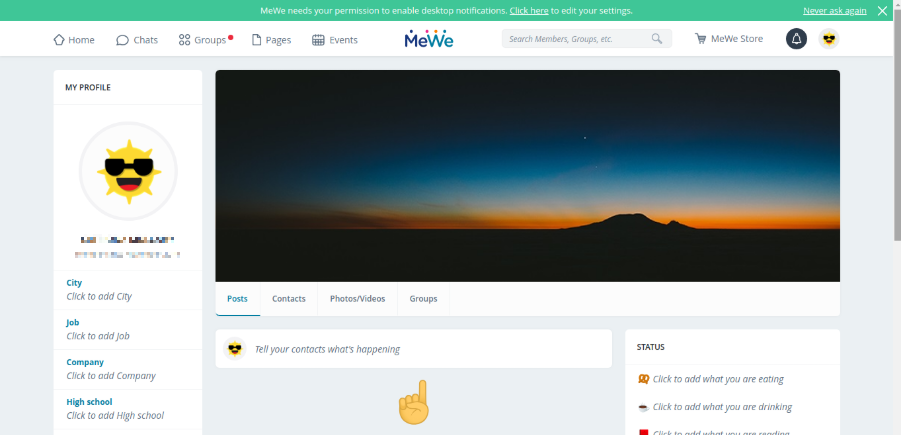Microsoft Word er et populært tekstbehandlingsprogram. Det lar deg skrive side etter side med innhold, lage essays, forslag, kontrakter og mye mer. Til tross for det generelt brukervennlige grensesnittet, kan brukere komme inn på noen problemer eller bruke komplekse metoder når det gjelder enkle oppgaver i Word.

Denne artikkelen går grundig om metoder for å slette en side i Word for Mac. Noen ganger sliter brukere med å slette sider, noe som kan virke som en feil i selve applikasjonen, men som faktisk har enkle løsninger. Ikke gi musen en treningsøkt når du prøver å slette en vedvarende side, og følg trinnene våre for å kvitte deg med uønsket side.
Metode 1: Hold nede backspace-tasten
En enkel måte å slette en hel side på Ord er ved å holde på backspace / delete-tast for å slette hvert tegn på siden. Dette kan være kjedelig for dokumenter med mye innhold, men det fungerer definitivt.
oppdater Bluetooth-driverne for Windows 10
Denne metoden kan også fungere for tomme sider, ettersom du kan ha mellomrom eller andre utfyllingstegn du ikke kan se, men kan slette. Bare flytt den blinkende markøren til slutten av dokumentet, og trykk deretter på og hold inne tilbaketast til siden slettes.
Metode 2: Velg sideinnholdet og slett det
En rask måte å slette alt innholdet på en side på er å bruke Gå til funksjon i Word. Dette er tilgjengelig på alle plattformer, noe som gjør det til en tilgjengelig løsning som du kan huske for fremtidig bruk i alle miljøer.
Her er alle trinnene du må følge for å kunne slette en side ved hjelp av Gå til .
realtek deaktivere frontpanel jack deteksjon
- Åpne Finn og erstatt-vinduet ved hjelp av Ctrl + G hurtigtast på Windows, eller ⌘ + alternativ + G på Mac.
- Bytt til Gå til fanen.
- I Angi sidenummer inndataboks, skriv inn /side uten anførselstegn.

- Slå den Tast inn på tastaturet, og klikk deretter Lukk . Dette vil velge alt innholdet på siden din - bare trykk på tilbaketast / slett nøkkelen en gang for å bli kvitt alt.
Metode 3: Slett en side fra navigasjonsruten
De Navigasjon ruten brukes vanligvis til å få en rask forhåndsvisning av et dokument og raskt hoppe til bestemte sider. Du kan imidlertid bruke den til å slette sider i Ord også. Du kan enkelt se blanke sider og fullføre trinnene nedenfor for å bli kvitt dem med letthet.
- Gå til Utsikt kategorien i båndet ditt som vises øverst i vinduet, og pass deretter på å merke av ved siden av Navigasjonsrute alternativ. Alternativt kan du bruke Ctrl + H hurtigtast på Windows.

- Ruten åpnes som standard på venstre side av skjermen, og viser en forhåndsvisning av miniatyrbilder av alle sidene i dokumentet.
- Bla gjennom Navigasjon til du finner siden du vil slette. Klikk på miniatyrbildeforhåndsvisningen for å umiddelbart hoppe til begynnelsen av siden i dokumentet.

- Bla til bunnen av siden og klikk en gang mens du holder nede Skifte nøkkel. Dette vil velge alt på siden.
- trykk tilbaketast / slett tasten én gang for å fjerne alt innholdet og slette siden.
Metode 4: Slett avsnittssymboler
I noen tilfeller kan du ikke engang se det som hindrer deg i å slette en side som standard.
Avsnitt symboler (også kjent som pilcrow-symboler, vist med ¶-tegnet) brukes til å markere hvor du begynner på et nytt avsnitt. De er vanligvis ikke synlige fra begynnelsen til du endrer noen innstillinger.
Her er trinnene for å gjøre avsnittssymboler synlige i Word, og deretter slette dem for å kvitte seg med en tilsynelatende blank side.
hvordan du endrer musens hastighet på Windows 10
- I de fleste versjoner av Word kan du slå synligheten for markeringssymboler fra Hjem kategorien i båndet. Bare klikk på knappen som viser ¶-symbolet til du begynner å se merkene i dokumentet.
- Slett hvert merke du ser ved å bruke tilbaketast / slett på tastaturet på siden du vil fjerne.

Hvis bryteren ikke fungerte, kan du prøve disse alternative trinnene.
På Windows:
- Gå til Fil kategorien og velg Alternativer .
- Bytt til Vise fanen.
- I Vis alltid disse formateringsmerkene på skjermen seksjon, sjekk Avsnitt merker . Du kan også snu hvert synlig merke ved å merke av Vis alle formateringsmerker alternativ.

- Klikk OK .
På Mac:
- Klikk på Ord fra menylinjen øverst på skjermen og velg Preferanser . Du kan også bruke ⌘ + , hurtigtast.
- Å velge Utsikt fra Redigerings- og korrekturverktøy seksjon.
- Sett et hake ved siden av Avsnitt merker i Vis tegn som ikke er utskrevet seksjon. Du kan også slå på hvert merke ved å velge Alle alternativ.

- Lukke vinduet.
Metode 5: Slik sletter du sideskift i Word

windows 10 kan ikke oppdage andre skjermen
Det er mulig at en sideskift du har satt inn hindrer deg i å kunne slette en side i Word. Sideskift tjener vanligvis til å lage separate sider på forespørsel, som kan bli igjen mens du endrer og sletter deler av en Ord dokument.
Du kan enkelt bli kvitt disse ved å følge trinnene som er beskrevet nedenfor.
- Finn ---- Sideskift ———— i dokumentet og plasser markøren på slutten av det.
- trykk tilbaketast / slett nøkkel for å fjerne sideskiftet. Dette bør også slette siden den sto på hvis siden var tom.
Metode 6: Bruk et elektronisk verktøy
Ikke hell å slette den problematiske siden? Din siste løsning kan være et elektronisk verktøy. Smallpdf tilbyr en måte å konvertere din Ord dokumenter til en Pdf filen, og lar deg redigere den konverterte filen fra selve nettstedet. Dette inkluderer en måte å slette uønskede sider på.
Slik kan du bruke Smallpdf Word til PDF verktøyet og Slett sider verktøy for å slette en side i Word.
- Naviger til Word til PDF verktøyet ved hjelp av nettleseren din.
- Dra Word-dokumentet til omformeren og vent til det blir til en PDF.
- nedlasting den konverterte filen.
- Naviger tilSlett siderverktøyet med nettleseren din.
- Dra PDF-filen til det konverterte Word-dokumentet og vent til det lastes inn.
- Slett eventuelle uønskede sider, og klikk deretter på Bruk endringer og last ned PDF-filen.

- Hvis nødvendig, bruk PDF til Word konverter for å endre filen tilbake til det opprinnelige formatet.
Vi håper at denne artikkelen kunne hjelpe deg med å slette uønskede sider i Microsoft Word.
Neste artikkel:
> Hvordan setter jeg inn eller sletter et sideskift i Word?
Du vil kanskje også like:
Microsoft Word frøs og jeg lagret ikke Mac
> Slik legger du til Grammarly i Word på Mac
> Hvordan frigjøre Word på Mac uten å miste arbeid